はじめに
Filmoraを使っていて不満がいくつかあったので書き残しておきます。
デメリット
プロジェクトデータの移動を追従できない
人によってはこれが最大のデメリットかもしれません。
動画編集はデータ量が多いため、どうしても容量不足で外部ストレージに編集データを移動させたいケースが出てきます。
PremiereProではサブディレクトリが変更されても、ファイル名が変更されていなければ、ファイルの参照を自動的に修正する機能があります。
PowerDirectorにもプロジェクトのデータを一括移動する機能があります。
しかし、Filmoraはデータの移動をアーカイブ(.wfpbundle)で対応していますが、この方式はファイルを解凍するため開くのが重いです。開くたびに解凍処理が走りますし、使用しなかったデータはアーカイブしてくれないので別で管理しなければなりません。
Premiereのようなディレクトリの追従・自動参照の機能が欲しいところです。
手書き文字への対応
手書き文字演出というものがあります。
手で描いたように文字が描かれていく演出で、見たことのある人は多いと思います。
しかし、この演出は意外と作るのが大変です。
PowerDirectorには手書き文字の自動生成機能があり、文字を書くだけで自動的に動画にしてくれます。
しかし、Filmoraにはありません。Premiereにもありません。キーフレームで少しずつ書くという非現実的なことをやらなければいけません。
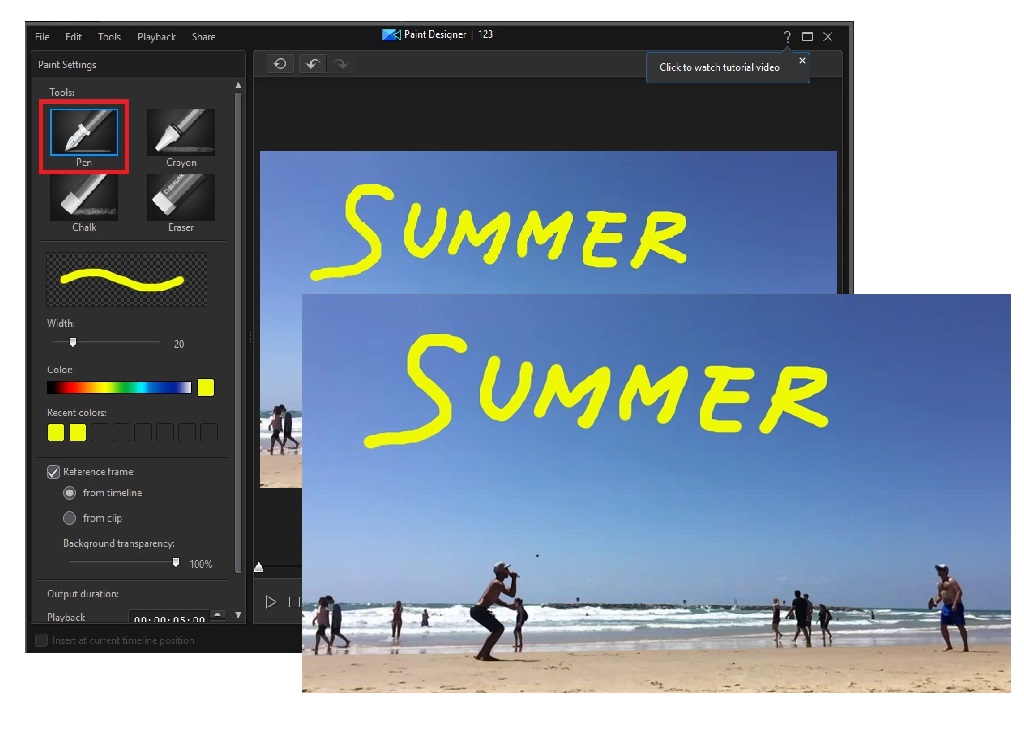
ズームイン・ズームアウトが使いにくい
解説系の動画などでは、画面内の特定の位置にズームして、しばらくその位置で固定し、ズームアウトするという演出がよく使用されます。
Premiere Pro ではキーフレームを使用し、PowerDirectorでは専用の画面(キーフレーム方式)で調整できます。
Filmoraでは、ズーム、拡大状態、ズームアウトで3つに動画を分割し、それぞれにズーム、クロップ、ズームアウトを設定します。
ここまでは良いのですが、拡大状態の位置やサイズを目算で調整しなければならない問題点があります。引継ぎやXY軸を指定できません。これがすこぶる面倒です。
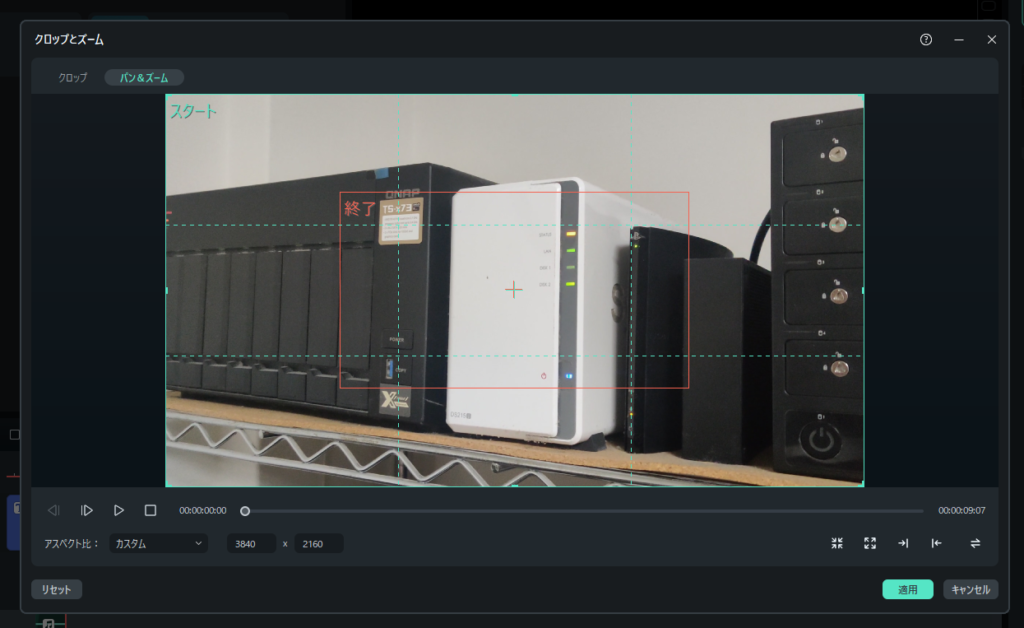
有料素材が出てくる
有料素材は月額数千円を支払う必要があり、非常に使いにくい素材です。
Filmoraはこれらの素材が収益源になっていると思いますが、デフォルトで非表示にして欲しいのが本音です。
以下は、商用利用可のフィルタを有効にすると、ピンクのダイヤマーク(有料素材)が一覧表示されてしまっています。
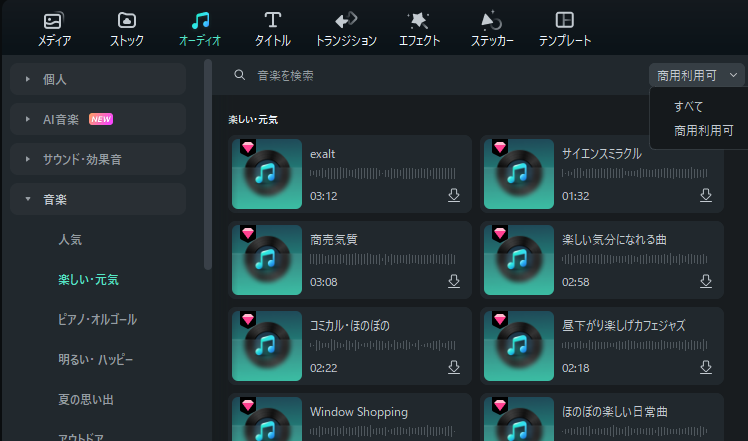
要望系
フリーズフレームが単体の画像にならない
Filmoraではフリーズフレームを追加すると、1つのクリップ内に速度0.00xと1.00xが混ざるような仕様となっています。しかし、この仕様は正直使いにくいです。
PowerDirectorのように、クリップをカットして、画像としてフリーズフレームを追加する方式にして欲しいところです。
図形のアニメーション機能を右側ペインに追加して欲しい
Filmora13では図形のアニメーションはフェードイン・フェードアウトなど、簡単な編集にしか対応していません。
字幕の高度編集を使えば、様々な図形のアニメーションを使用できますが、わざわざ字幕を追加しなければいけませんし、ちょっとしたアニメーションを行うだけで高度編集の画面を出すのも手間です。
そのため、字幕の高度編集画面で使用できる図形の編集機能(アニメーション)を、図形クリック時の右側のペインで使用できるようにして欲しいです。
以上!!
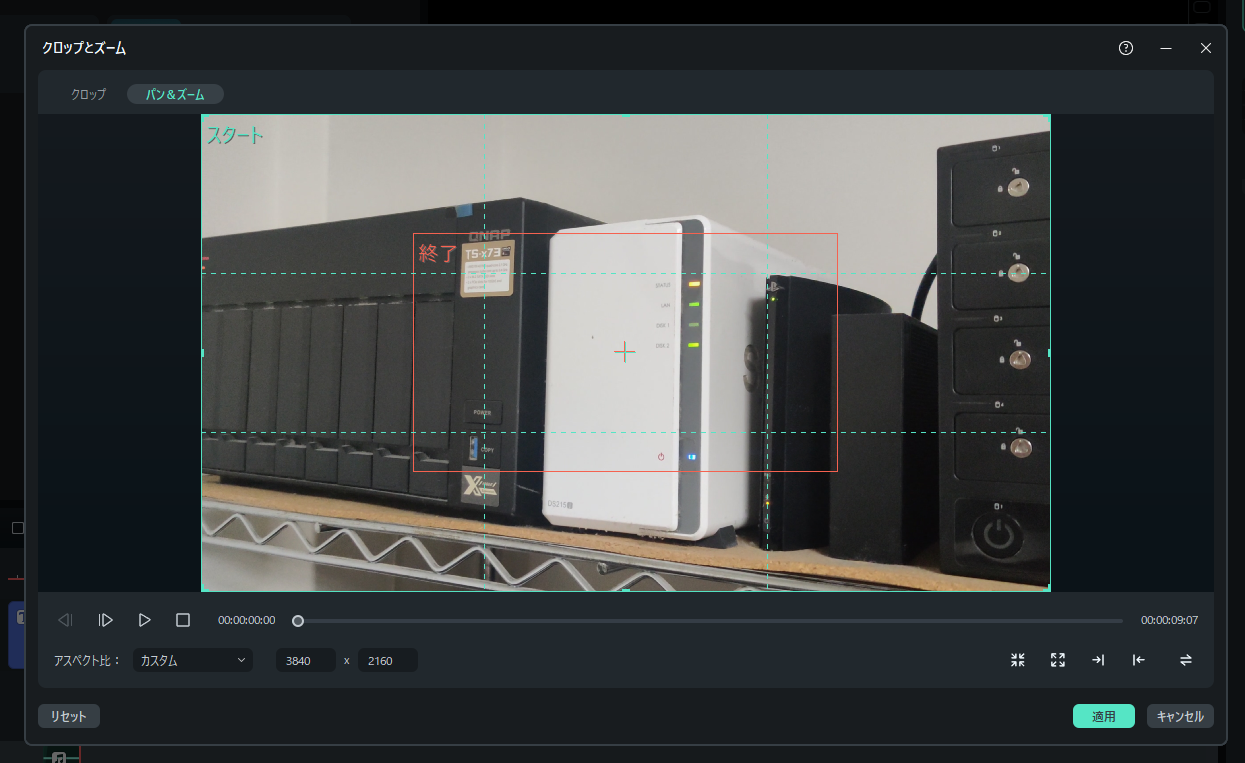
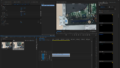
コメント